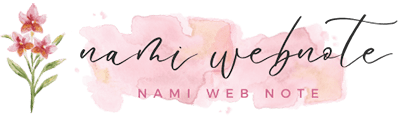WordPressブログを始める際、初期設定は非常に重要です
初期設定をしないデメリット
- デザインや操作性が悪いと、すぐに離脱される
- ブログを乗っ取られる可能性が高くなる
- アクセス数が伸びない
- スパムコメントの対応に追われる
しっかり行わないとデメリットだらけ
最初に設定さえすれば、あとは非常に楽
今回は話は分かりやすく言うと、料理の下ごしらえみたいなものです
WordPressをインストールしたし、
さっそく記事を投稿するぞ
ちょっと待って
しっかり初期設定をしないと大変なことになるよ
ブログを乗っ取られたり、
アクセスが集まらなくなるんだ
それにデザインも変えないと見た目も悪いし
なんだか難しそう~
初心者でもできるの?
設定はいっぱいしなくちゃいけないけれど、
初心者があれこれやらなきゃって思うと
挫折しちゃうよね
でも、最低限の設定はたったの4つ
手順通りに進めれば、かんたんだよ
WordPressの初期設定
- テーマの追加
- ニックネームの設定
- パーマリンクの設定
- スパムの侵入をガードする
今回はまずこれだけはやった方がいい
WordPressブログの初期設定を説明するよ
どこよりもわかりやすく
説明するので安心してね
プラグインやカスタマイズ方法は長くなるので、他のページで解説します
Step1.テーマの追加
WordPressのテーマは、
ブログやウェブサイトの外見や機能を
簡単に変更できるデザインのスキンのことです
テーマはSEOやデザインに影響を与えるよ
自分の好みにカスタマイズできないと使いづらいし
だから、テーマ選びはとっても重要!
テーマ選びのポイント
- コンセプトに合ったデザイン
- カスタイズの自由さ
- SEOに対応した構造
でも、テーマがたくさんあって
どれにすればいいかわからないよ~
おススメはAFFINGER6
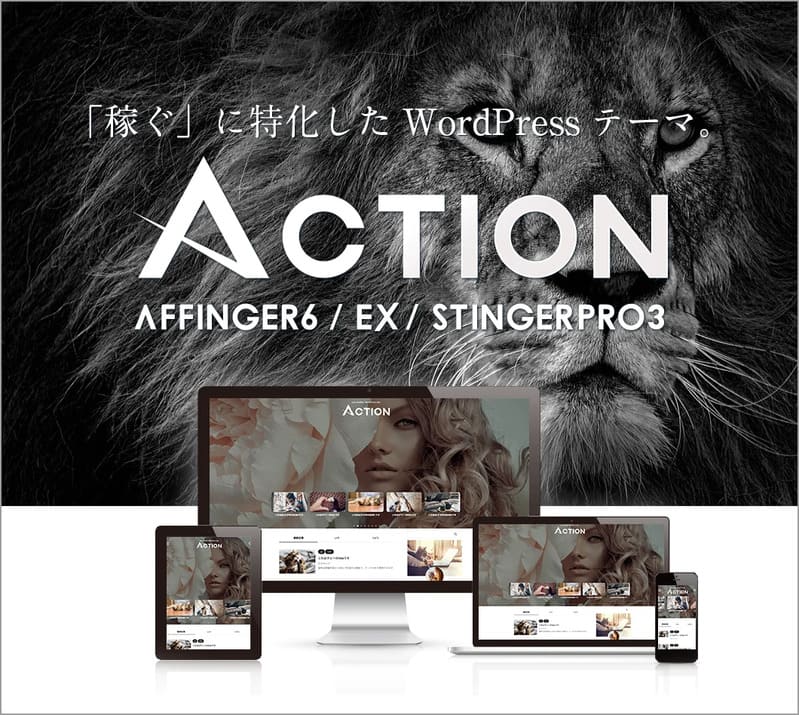
おススメポイント
- SEOやアフィリエイト設定、記事作成パーツなど充実
- カスタマイズ機能でサイトや記事を徹底的に最適化
- 目標や収益化を意識した構造
- ブログからビジネスサイト、お店のサイトまで幅広く対応
でも、有料テーマだよね
テーマを無料にしたいという気持ちもわかります
でもテーマによってSEO順位が変わるのは事実
せっかく作ったのにアクセスが集まらなかったら
ブログを継続するモチベーションがなくなります
それにテーマを変えると、また1から設定することに...
SEO対策は難しく、プロに頼むと月に10万以上かかるんだ
でもAFFINGER6は
カスタマイズもしやすく、
これひとつでSEO対策もできちゃうすぐれもの
買い切りで無料でアップデートも対応してるんだ
私は無料だったSTINGERの時代から、このテーマを使用しています
最初は他の無料テーマを使用していましたが、アクセスが集まらず....
しかし、テーマをSTINGERにしてから
記事の内容を変えなくても
検索順位1位を取れるようになりました
現在はAFFINGER6を使っています
今は個人より企業のサイトが検索上位になるようにアルゴリズムが変更されました
それでも私の別サイトは3位をキープ、個人では1位のままです
だからAFFINGERを使っているブログが多いんだね
↓ 購入はこちら ↓
テーマの追加方法
テーマをダウンロードして、
複数のファイルが入っているときは任意のフォルダーに解凍しておきます
ダッシュボードの左側
外観→テーマをクリック
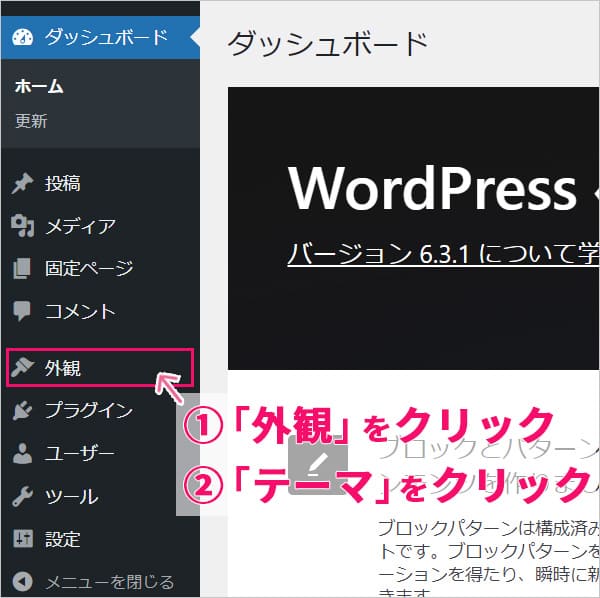
上部にある
新しいテーマを追加をクリック
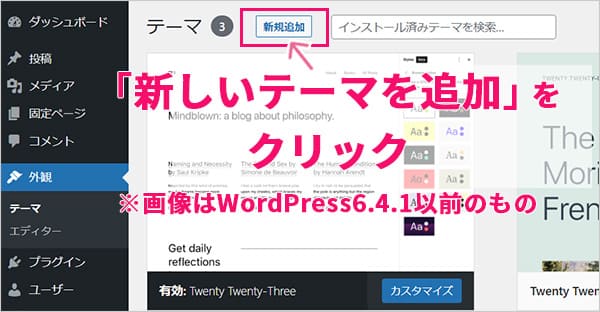
テーマのアップロードをクリック
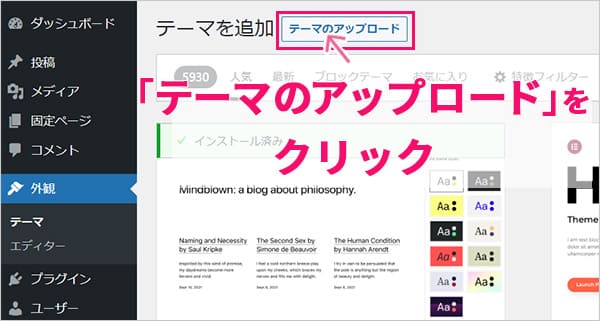
パソコン上にあるテーマを選択
今すぐインストールをクリック
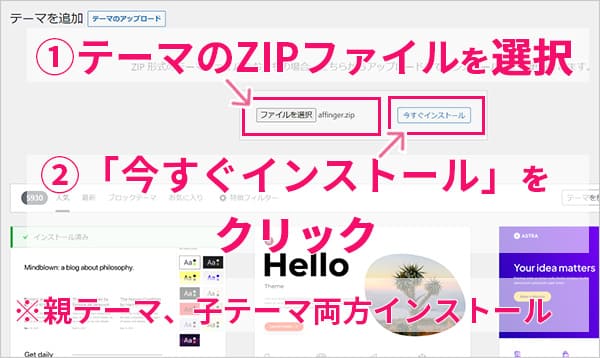
親テーマ、子テーマを両方インストールするのを忘れずに‼
子テーマの有効化をクリック
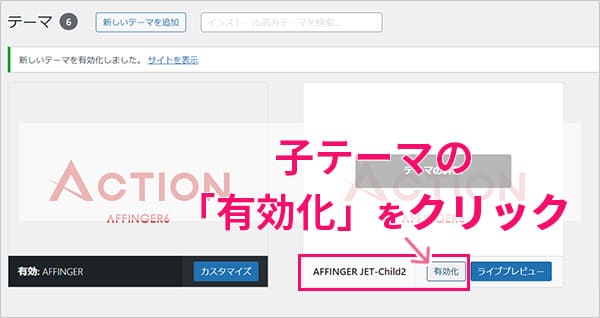
初期値を設定する
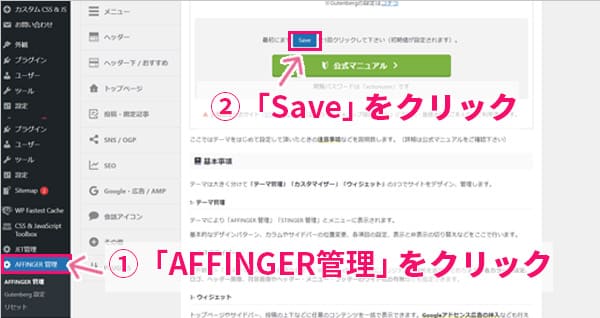
※AFFINGERの場合、各テーマの設定にあわせてください
テーマの追加完了!
子テーマの方を有効化する理由
でもなんで子テーマを有効化するの?
子テーマは、親テーマに影響を与えずに
テーマをカスタマイズすることができるんだ
バグが見つかったり、
WordPressがアップデートされると
テーマのデザイン等が崩れることがある
それでテーマをアップデートして
きちんと表示されるようにするのね
アップデートが入ると
今までカスタマイズしたことが
リセットされちゃうよ
アップデートの度にカスタイズし直すなんて面倒くさいよ
でも子テーマは
アップデートされないから
カスタマイズがそのまま残るってわけ
そっか、
テーマを選ぶ時は子テーマがあることも重要だね
Step2.ニックネームの設定
ニックネームは
ブログ上の表示名のこと
ユーザー名と一緒じゃダメなの?
同じだとログイン情報の1つである「ユーザー名」を
サイト上に晒すことになっちゃうよ
そうするとブログを乗っ取られる
原因のひとつになっちゃうんだ
乗っ取られるなんて絶対いやだ~
だから、初期設定で変更するんだよ
ニックネームの設定方法
ダッシューボードで
プロフィールを表示
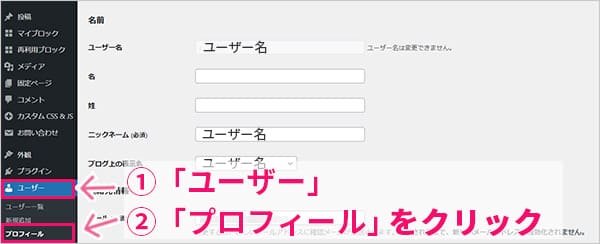
ニックネームを変更
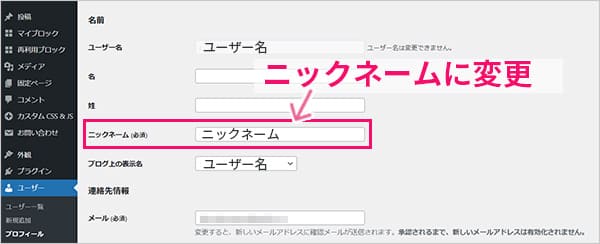
ブログ上の表示名のセレクトボックスを押し
ニックネームを選択
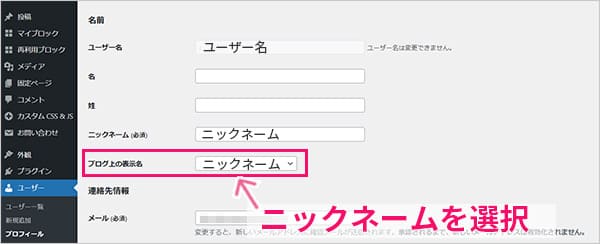
ニックネームの設定完了
Step3.パーマリンクの設定
パーマリンクとは「Webサイトのページ毎に設定しているURL」のこと
パーマリンクは一度設定したら、その後は変更しない方がいいです
URL変更した場合のデメリット
- 被リンクがリセットされる
- 前のURLにアクセスできなくなる
- 検索順位が下がる
つ・ま・り
今までのアクセス数がすべてパー
デメリットがいっぱいです
どんな設定がいいの?
おススメは「投稿名」
理由はGoogleが
人間が理解できる状態で
意味のある単語を使用することを
推奨しているからだよ
カテゴリを含めちゃダメなの?
その方が検索順位が上がりそうなのに...
カテゴリの見直しって、結構やることが多いんだ
カテゴリを含めちゃうと、
後で記事のカテゴリを
変更したいって事になったら
URLが変更されちゃうよ
パーマリンクの変更方法
ダッシュボードの
設定→パーマリンクをクリック
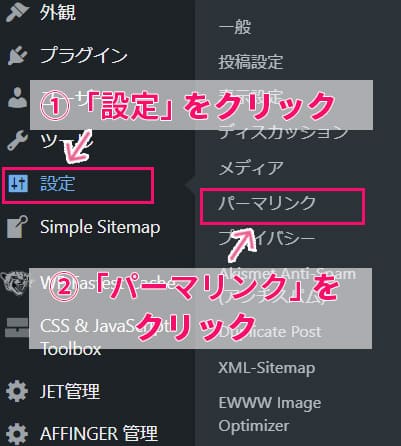
「投稿名」にチェックを入れる
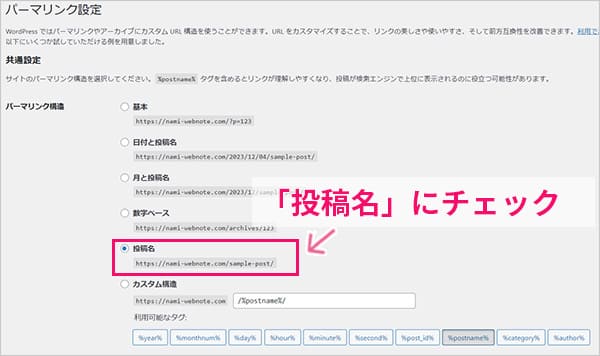
パーマリンクの設定完了
設定が上手くできたか心配だったら
カスタム構造が
/%postname%/になってたらOK!
Step4.スパムの侵入をガードする
スパムコメントはサイトの信頼性を損ない、
検索エンジンのランキングにも影響を与える可能性があります。
ブログを運営していると
スパムコメントがたくさんくるよ
かんたんに防ぐ方法はないの?
プラグインAkismetを使うのが
一番かんたんだよ
詳しい設定方法は以下のリンクを見てね
-

-
【たったの3ステップ】Akismetでスパムの侵入をガード!初心者でもわかるように設定方法を解説
WordPressサイトを運営していると、スパムは避けて通れない課題です。 スパムは検索エンジンの評価にも影響を与える可 ...
続きを見る
まとめ
今回はWordPressの
【これだけは真っ先にやった方がいい初期設定】を解説しました
デザインや操作が悪いと離脱、
乗っ取りやアクセス不足、スパムに悩む可能性も...
しっかり初期設定すれば、その後は非常に楽になります
ぜひ設定にチャレンジしてください